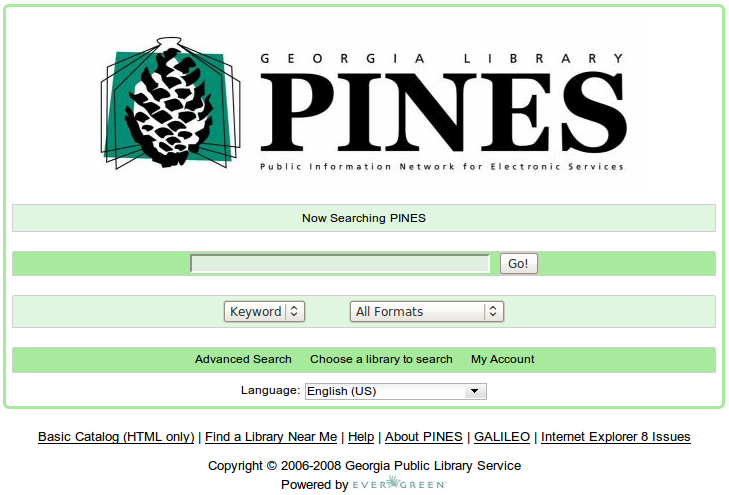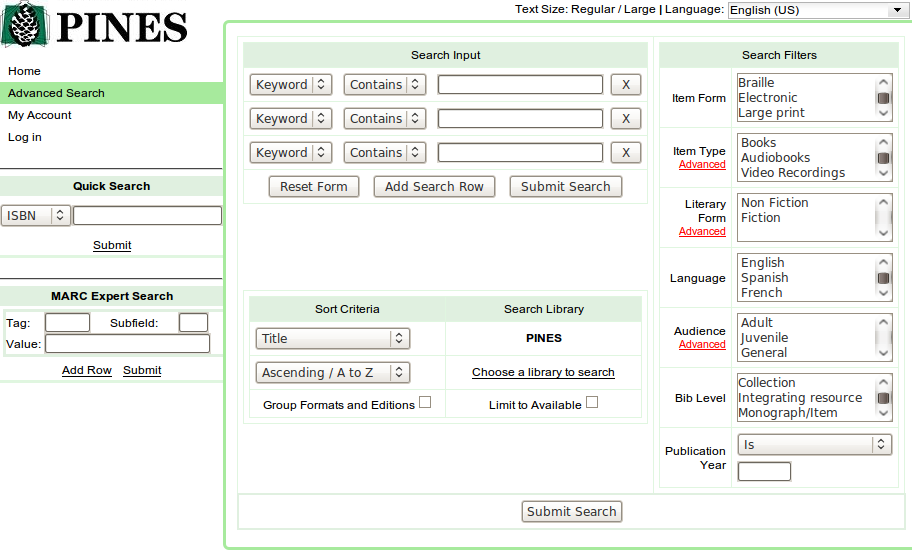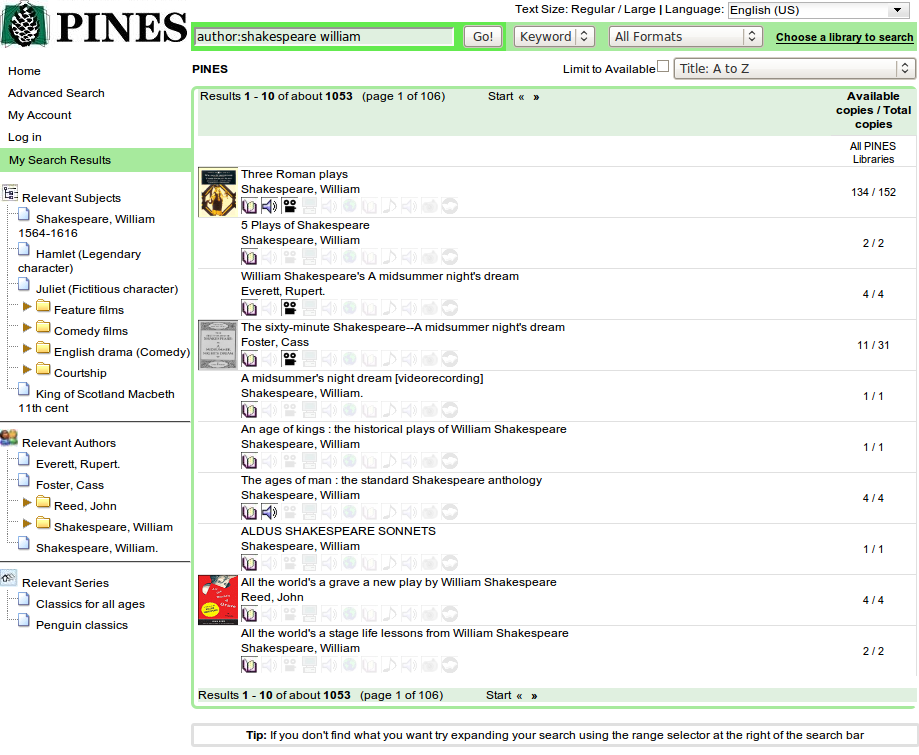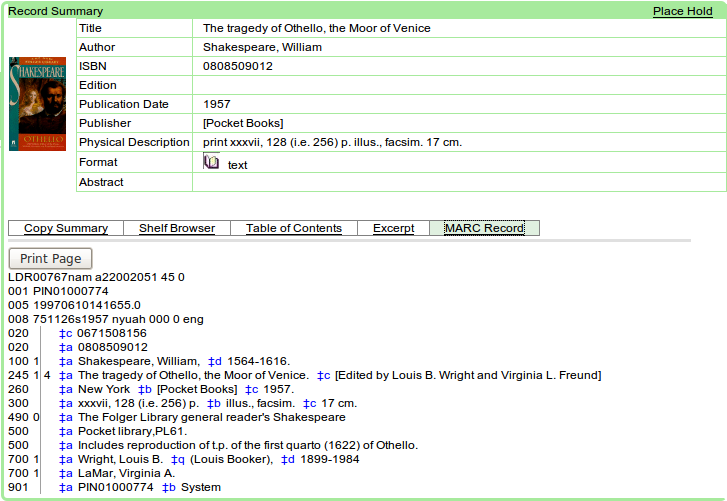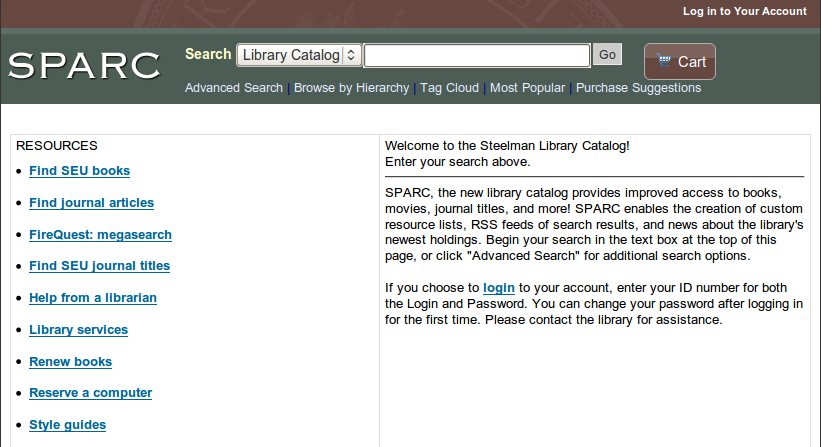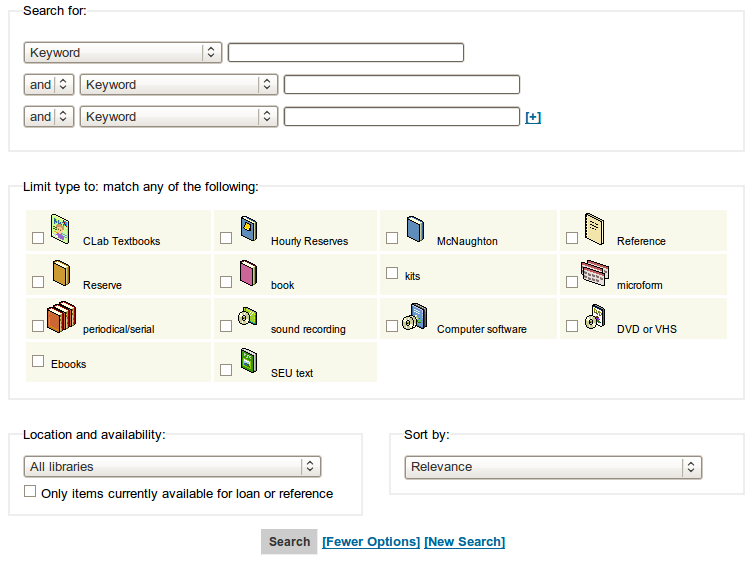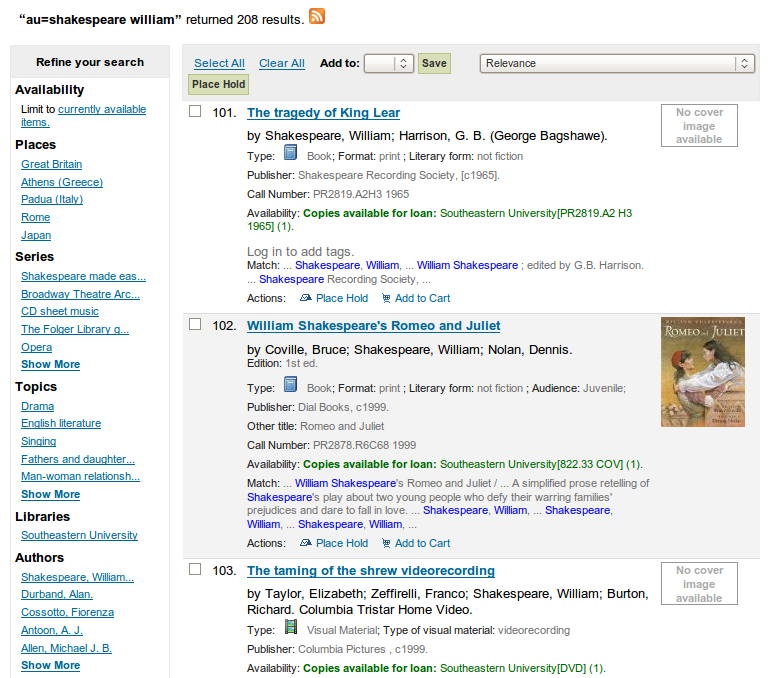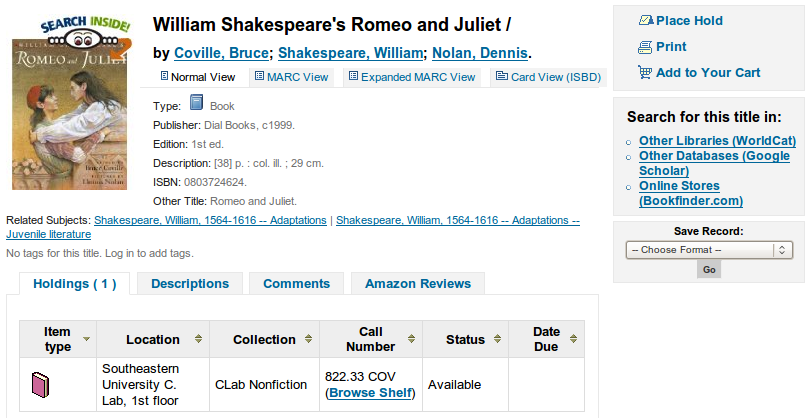OPACy nové generace III – Evergreen a Koha
Úvod
V minulém díle jsem představila dva katalogy s otevřeným zdrojovým kódem VIRGObeta a VuFind. V dnešním díle uvedu dva katalogy, které jsou součástí knihovního systému s otevřeným zdrojovým kódem – Evergreen a Koha. Evergreen vznikl na půdě veřejné knihovny, systém Koha vytvořila soukromá firma. O něco mladší Evergreen je rozšířenější, nicméně oba mají poměrně širokou uživatelskou základnu.
1. Evergreen
Charakteristika systému
Evergreen je knihovní systém s otevřeným zdrojovým kódem zpřístupněný pod licencí GNU (General Public Licence). Vytváří jej Georgijská veřejná knihovna (Georgia Public Library). Jejím cílem je podpořit všechny veřejné knihovny, které jsou členy konsorcia PINES, aby poskytovaly rovnocenný přístup k informacím [BREEDING, 2007, s. 35]. Důvodem k jeho vytvoření byla nespokojenost se stávajícími knihovními systémy.
Vzhledem k tomu, že se jedná o celý knihovní systém, je OPAC jen jeho dílčí částí. Vedle online katalogu Evergreen zahrnuje moduly pro cirkulaci dat, katalogizaci, statistiky a podporuje např. protokol Z39.50. Ostatní moduly a vylepšení (např. modul pro správu seriálů) jsou zatím ve fázi vývoje. Nejnovější verze je dostupná pod označením 1.6 RC. O vývoj systému a servis pro knihovny se stará společnost Equinox, kterou založili vývojáři Evergreenu [Evergreen, 2008a].
Snahou tvůrců Evergreenu je jeho bezproblémová spolupráce s většinou knihovních systémů. Knihovna si může vybrat, zda jej bude mít nainstalován lokálně, nebo bude využívat hostovanou instalaci. Vzhledem k tomu, že jej v současnosti používají stovky knihoven a ani vývojářská komunita není zanedbatelná, měla by být zaručena dobrá podpora a poměrně rychlé řešení drobných i větších problémů.
Evergreen blíže představím na implementaci Georgijské knihovny PINES (Georgia Library PINES, viz obr. 1). Do tohoto katalogu je napojeno více než 200 knihoven konsorcia PINES.
Obr. 1: Titulní stránka systému Evergreen v instalaci Georgijské knihovny
Vyhledávání
Dotazové vyhledávání
Základní vyhledávací pole je dostupné z hlavní stránky katalogu (a neustále přítomné). Již zde lze pomocí rozbalovacího menu nastavit pole vyhledávání (klíčová slova, název, autor, předmět a edice) a limitovat výsledky podle formátu (knihy, hudba aj.). Výchozím nastavením je vyhledávání podle klíčových slov ve všech formátech. Po odeslání dotazu se zobrazí stránka se seznamem výsledků; zadané slovo zůstane ve vyhledávacím poli, které se nachází nad seznamem.
Pod rozbalovacím menu je na titulní stránce umístěn odkaz na rozšířené vyhledávání, výběr knihovny (knihoven) pro vyhledávání a odkaz do uživatelského nastavení (vyžaduje přihlášení). Nad patičkou stránky je umístěn odkaz na textovou formu katalogu, nalezené knihovny v blízkosti, nápovědu a informace o PINES a projektu GALILEO.
Zápis dotazu nevyžaduje žádné zvláštní znalosti katalogu nebo knihovnických zvyklostí. Uživatel nemusí znát přesný název díla, ani přesné znění předmětového záhlaví, jméno autora se též nemusí psát v pořadí příjmení, jméno. Pokud uživatel zapíše termín v množném čísle, systém automaticky hledá i číslo jednotné. Automaticky také rozšiřuje slova. Chce-li uživatel najít přesnou frázi, je potřeba ji zapsat do uvozovek, v opačném případě systém vyhledává stejným způsobem, jako kdyby byl mezi slovy operátor AND (více mezer je bráno jako mezera jedna). Ve vyhledávání lze též použít vylučovací operátor NOT (zapsaný znaménkem mínus /-/ nebo vykřičník /!/) [Evergreen, 2008b; MYNARZ, 2009]. Tvůrci Evergreenu mysleli též na kontrolu pravopisu, proto systém v případě nekorektního zápisu termínu navrhne nejen jeho správný zápis, ale i vyhledávání v jiných polích. Neobsahuje však slovník stop slov (negativní slovník).
Přímo do vyhledávacího pole lze zapsat i pole, ve kterém se bude hledat. Zápis vypadá např. takto: author:shakespeare. Systém též nerozlišuje diakritiku a malá a velká písmena. Znak lomítko (/) je nahrazen mezerou, ostatní interpunkce (kromě znaku podtržítko „_“) je ignorována [Evergreen, 2008a; MYNARZ, 2009]. Na rozšířené vyhledávání (viz obr. 2) se dá přepnout i z levého navigačního sloupce v okně se seznamem výsledků. V tomto sloupci jsou kromě odkazů pro přihlášení, návrat na domovskou stránku, vstup do uživatelského účtu a zvýrazněné položky Rozšířené vyhledávání (Advanced Search) umístěny dva vyhledávací panely. První slouží k Rychlému vyhledávání (Quick Search) podle ISBN, ISSN, signatury, LCCN, TCN (kontrolní číslo titulu přidělené systémem) nebo čárového kódu exempláře. Druhý s názvem Expertní vyhledávání ve formátu MARC (MARC Expert Search) umožňuje zapsat konkrétní pole formátu MARC, jeho podpole a hodnotu. Přidat lze další řady formuláře, takže je možno hledat hned v několika polích najednou.
Obr. 2: Formulář rozšířeného vyhledávání v systému Evergreen
Hlavní část stránky tvoří zeleně orámovaný obdélník, který je rozdělen na několik oddílů. Prvním je Vložení dotazu (Search Input). V základním nastavení jsou k dispozici tři vyhledávací pole (jejich počet je měnitelný dle potřeby). Každému vyhledávacímu poli lze zadat, podle čeho má vyhledávat (klíčová slova, autor, název edice nebo předmět). Nastavit lze i to, zda se zadaný termín má přesně shodovat s hledaným, zda má být jen obsažen ve vybraném poli, nebo zda má být vyloučen. Pod formulářem pro vkládání dotazu je umístěn panel s nastavením řazení výsledků (podle relevance, názvu, autora a data publikování). Dovoluje-li to položka, může se uživatel navíc rozhodnout, zda chce výsledky řadit vzestupně nebo sestupně. Výsledky lze též limitovat pouze na aktuálně dostupné dokumenty. Všechny výsledky jdou seskupovat podle formátu a edice (zaškrtne-li se příslušné políčko). Další volbou panelu je výběr knihovny/knihoven, ve které/kterých bude vyhledávání probíhat.
Vpravo od formuláře pro vkládání dotazu je umístěn panel s vyhledávacími filtry (typ, žánr, cílová skupina, forma, jazyk, bibliografická úroveň a rok vydání). U každého lze vybrat více položek. U filtru typ, žánr a cílová skupina lze kliknutím na odkaz rozšířené/základní rozšířit/zúžit položky, které jsou na výběr. Rozšíření ve všech případech znamená přidání přesnějšího termínu. Filtry forma a jazyk podobné rozšíření nemají.
Po nastavení všech vyhledávacích kritérií stačí jednoduše kliknout na tlačítko Hledat (Submit Search) a dotaz se provede.
Prohlížení
Prohlížení v případě Evergreenu je spíše rychlé vyhledávání souvisejících jednotek podle předmětů, autorů nebo edic. Uvedené položky se nacházejí v levém sloupci pod navigačním menu. Zobrazeny jsou ve stromové struktuře (viz obr. 3). Kliknutí na vybraný odkaz spustí zcela nové vyhledávání, což lze vypozorovat i z hlavního vyhledávacího pole, jehož obsah se změní podle názvu vybraného odkazu.
Položkám, které obsahují více hesel, předchází šipka s obrázkem složky. Kliknutím na složku se daná položka rozbalí a zobrazí se celý její obsah.
Zobrazení výsledků vyhledávání
Horní lišta tabulky se seznamem výsledků obsahuje počet aktuálně zobrazených výsledků z celkově nalezených a informaci o stránce, na které se uživatel aktuálně nalézá. Listovat mezi stránkami lze pomocí šipek, návrat na první stránku je umožněn tlačítkem Start. Výsledky jsou standardně řazeny podle relevance. Řadit je lze též podle názvu, autora nebo roku vydání.
Zobrazený zkrácený záznam (viz obr. 3) obsahuje náhled obálky (je-li dostupný), název, autora, nakladatelské a popisné údaje. Pod každým záznamem jsou navíc umístěny ikony formátu. Zvýrazněna je vždy ta, jež označuje nalezený formát dokumentu. Pokud uživatel hledal pomocí rozšířeného vyhledávání a zaškrtl volbu na sloučení edic a formátů, může být v případech, kdy se tentýž dokument vyskytuje v různých fomátech, zvýrazněno několik ikonek formátů najednou (např. kniha i zvukový záznam).
Součástí záznamu je i odkaz na rezervaci vybrané jednotky (Place Hold), který však vyžaduje registraci v knihovně. Je-li dokument zařazen do aplikace Google Book Search, může být součástí záznamu i odkaz na stránku dokumentu v této službě. Každý záznam obsahuje též informace o počtu exemplářů celkem a aktuálně dostupných.
Obr. 3: Ukázka seznamu výsledků vyhledávání v systému Evergreen
Kliknutí na jméno autora spustí nové vyhledávání. Výsledkem jsou jen tituly daného autora. Na úplný záznam (viz obr. 4) se uživatel dostane kliknutím na název vybraného titulu. Ten obsahuje všechna pole, která jsou vyplněna v původním záznamu ve formátu MARC. Pod popisnými údaji je umístěno několik záložek, které se zobrazují podle toho, jaké doplňkové informace jsou u titulu uvedeny. Vždy jsou zobrazeny záložky Souhrn kopií (Copy Summary), Prohlížení regálu (Shelf Browser) a Záznam ve formátu MARC (MARC Record). Volitelně se zobrazují záložky Recenze (Reviews), které jsou většinou převzaté, Obsah (Table of Contents), případně Ukázka (Excerpt).
Záložka Souhrn kopií obsahuje tabulku, v níž jsou zobrazeny všechny knihovny, které daný titul vlastní, příslušná signatura, počet dostupných kopií, počet vypůjčených kopií, počet kopií ve zpracování atp. Kliknutím na odkaz Detaily (Details) se zobrazí čárový kód, dostupnost a lokace. Odkaz Prohlížet (Browse) přepne na prohlížení regálu. Tato funkce zobrazuje zkrácené záznamy knih (signatura, název, autor, knihovna, příp. obrázek obálky), které jsou umístěny na stejném regálu jako vybraný titul. Záložka záznam ve formátu MARC skrývá záznam vybrané jednotky v tomto knihovnickém formátu.
U každého záznamu je odkaz Rezervovat (Place Hold), díky kterému si registrovaní uživatelé mohou pro daný titul pomocí formuláře vytvořit rezervaci a navolit způsob, kterým budou na výpůjčku upozorněni, případně nadefinovat datum, do kterého mají o rezervaci ještě zájem.
Obr. 4: Ukázka zobrazení úplného záznamu v systému Evergreen
Mezi jednotlivými záznamy lze listovat pomocí dvojšipek (<>), připraven je též odkaz pro posun na Začátek (Start) a na Konec (End) seznamu aktuálně vyhledaných úplných záznamů. V levém sloupci se opět zobrazují související položky s aktuálně zobrazeným záznamem.
Přihlášenému uživateli se nabízí více možností pro práci se záznamy. Kromě editace osobních údajů, přehledu rezervovaných a vypůjčených knih či nastavení počtu zobrazených záznamů na stránce jsou asi nejzajímavější Moje seznamy knih (My Bookbags). Knihu/záznam uživatel jednoduše vloží z úplného záznamu pomocí menu Více akcí (More Actions), jež se nachází v pravé horní části stránky. Tato funkce mu umožňuje vložit vybraný záznam do již existujícího seznamu, nebo vytvořit nový seznam, do kterého se záznam následně vloží. Se svými seznamy může uživatel dále pracovat – přidávat/odebírat záznamy, vytvářet/mazat seznamy a sdílet je s ostatními uživateli. Sdílený seznam má vlastní RSS kanál, který umožňuje ostatním sledovat provedené změny.
Shrnutí
Evergreen je inspirativním počinem na poli OPACů. Nejedná se pouze o knihovní katalog, ale i o pokus vytvořit komplexní knihovní open source systém. Logicky je tedy katalog jen jednou z jeho částí, a možná i z toho důvodu v některých ohledech nedosahuje kvalit OPACů, které jsou tvořeny samostatně (např. absence RSS kanálu pro nové položky, absence fazetové navigace).
Evergreen však přináší nový prvek do vyhledávání, a to vyhledávání přímo podle polí formátu MARC, což ocení především knihovníci. Rozhraní katalogu lze z dynamického režimu přepnout do režimu prostého HTML, což může být užitečné například pro uživatele s mobilním připojením nebo s postižením ztěžujícím ovládání počítače. Správci systému mohou nastavit i jiný vzhled celého katalogu.
V rámci seminářů Technologie s otevřeným zdrojovým kódem & knihovní software Evergreen v zimním semestru 2008/2009 a Testování knihovního softwaru Evergreen vyučovaných na Ústavu informačních studií a knihovnictví Filozofické fakulty Univerzity Karlovy v Praze v letním semestru 2008/2009 probíhala lokalizace Evergreenu do českého jazyka. V zimním semestru 2009/2010 seminář pod názvem Knihovní software Evergreen v praxi pokračuje. Studenti v rámci něj systém ve spolupráci s knihovníky prakticky testují.
2. Koha
Charakteristika systému
Koha [1] je open source knihovní systém, který od roku 1999 vyvíjí novozélandská firma Katipo Communications Ltd. V lednu 2000 byl poprvé nasazen v Horowhenua Library Trust. V současnosti je udržován týmem softwarových vývojářů a zaměstnanců knihoven po celém světě. Distribuován je pod licencí GNU (General Public Licence). Podporuje platformy Unix i Windows. V současnosti je dostupná verze 3.0.3 [Koha, 2009].
Jedná se o první knihovní systém s otevřeným zdrojovým kódem. Podporuje všechny moduly obvyklé pro knihovní systém – akvizice, katalogizace, oběh knih, správa seriálů, OPAC atp. Systém používá běžné knihovnické standardy (formát MARC aj.) a protokoly (např. Z39.50), aby mohl spolupracovat s ostatními systémy a technologiemi.
Koha může být plně integrován do webových stránek knihovny (především OPAC), lze jej využít jako manažer dokumentů i digitálních knihoven. S jeho pomocí je možné spravovat online i offline zdroje, podporuje RSS kanál nových přírůstků. Umí pracovat i s citačním managerem Zotero. Lokalizován je do angličtiny, francouzštiny, polštiny a čínštiny [Koha, 2009].
OPAC systému Koha představím na implementaci Steelmanovy knihovny Southeasternské univerzity (Southeastern University, Steelman Library, viz obr. 5), která svůj OPAC pojmenovala SPARC.
Obr. 5: Titulní stránka systému Koha na instalaci Steelmanovy knihovny Southeasternské univerzity
Vyhledávání
Dotazové vyhledávání
Hlavní vyhledávací box je kromě rozšířeného vyhledávání přítomen na každé dílčí stránce katalogu (seznam výsledků, úplný záznam aj.). Databáze je indexována pomocí open source softwaru Zebra, jež umožňuje nakonfigurovat protokol Z39.50 a lokální atributy pro nejrůznější indexy, díky čemuž je každé indexované slovo vyhledatelné jako slovo klíčové. Systém má též implementovaný dotazovací jazyk CCL (Common Command Language) [Manual, 2009].
Do vyhledávacího pole lze zapsat jedno či více slov, mezi slova není třeba zapisovat operátor AND (systém s ním počítá automaticky). Rozšiřující operátor OR či vylučující NOT však již potřeba zapsat je. Systém Zebra podporuje zástupné znaky, avšak v dokumentaci není jejich použití specifikováno a ani praktické pokusy neprokázaly dostatečně jasně jejich skutečnou podporu.
Rozšířené vyhledávání (viz obr. 6) má připraveno tři vyhledávací pole (pomocí tlačítka plus lze přidat další řady, bohužel přidané řady nelze odebrat), která se dají propojit booleovskými operátory AND, OR, NOT (pomocí tlačítka Méně možností /Fewer Options/ v dolní části stránky lze připravené booleovské operátory z vyhledávacího formuláře odstranit). Vyhledávat lze v polích klíčová slova, autor (korporace, konference, osobní jméno), jazyk, poznámky/komentáře, vydavatel, místo vydání, standardní čísla (ISBN, ISSN, signatura), předmět, název a název edice. V polích autor, předmět a název je připraveno vyhledávání podle fráze.
Obr. 6: Formulář rozšířeného vyhledávání v systému Koha
Vyhledávání lze zpřesnit pomocí připravených omezení pro vyhledávání – stačí pouze zaškrtnout druh dokumentu, na který se má vyhledávání omezit (veškeré texty jsou doplněny ikonkou). Dále lze nastavit omezení na lokaci a dostupnost a nastavení řazení výsledků (standardně se řadí podle relevance).
Pokročilí uživatelé mohou využít vyhledávání pomocí jazyka CCL. Primárně je toto vyhledávání určeno pro vnitřní potřeby knihovníků, je však podporováno i grafickým rozhraním. Příkazy se píší do hlavního vyhledávacího pole. Standardní sada příkazů se shoduje s běžnými indexovacími pravidly pro formát MARC21. Úplný seznam příkazů je dostupný z manuálu, pro představu uvádím jen vybrané: ti (název); nb (ISBN); ns (ISSN); su, suto, su-ge. su-ut (předmět); yr, pubdate (rok publikování); ln (jazyk); au, aut (autor); kw (klíčové slovo) aj. Příkazy existují i pro omezení vyhledávání: itype (druh dokumentu, formát, typ obsahu /vše je přebírané z příslušných polí formátu MARC/), aud (uživatelské určení ) a fic (obsah). Pro vyhledávání fráze slouží speciální příkaz phr [Manual, 2009].
Vyhledávací syntaxe příkazového jazyka je následující: ti=název titulu. Použít lze i booleovské operátory (AND je implicitní), takže dotaz může vypadat například takto: au=shakespeare william NOT su=poetry. Fráze se v příkazovém jazyce zapisuje následovně: phr=hledaná fráze, případně ti, phr=hledaná fráze (chce-li uživatel omezit vyhledávání na název) [Manual, 2009].
Vyhledávání lze zpřesňovat pomocí připravených fazet (edice, knihovna, autoři, předmět, místo a dostupnost). Fazety neobsahují informaci o počtu titulů, které se pod nimi skrývají. Kliknutím na tlačítko Hledat (Go případně Search) se zobrazí seznam nalezených výsledků.
Prohlížení
Koha podporuje prohlížení záznamů podle předmětu či hierarchicky. Přestože odkaz na prohlížení podle hierarchie má knihovna připraven, neskrývají se pod ním žádná data. Stránka obsahuje pouze informaci o tom, že tato vlastnost zatím není plně nastavena.
Další možností, jak procházet záznamy, je oblak tagů či popularita. Bohužel po kliknutí na odkaz Oblak tagů (Tag Cloud) se zobrazí jen pět tagů, což může poukazovat na to, že tato funkce není uživateli využívána. Seznam populárních titulů v základním nastavení zobrazuje deset nejčastěji půjčovaných titulů ve všech připojených knihovnách ve všech formátech za poslední tři měsíce. Lze však zobrazit až 100 nejpůjčovanějších titulů za tři, šest nebo 12 měsíců, případně bez časového omezení. Vybrat lze pouze určitý formát či knihovnu. V seznamu se zobrazuje název titulu, vydavatel, formát, počet výpůjček a možnost rezervace.
Zobrazení výsledků vyhledávání
Nad seznamem výsledků vyhledávání je zobrazeno znění dotazu a uveden počet nalezených záznamů dokumentů. Součástí této informace je i ikonka pro stažení RSS kanálu daného vyhledávání.
V seznamu výsledků (viz obr. 7) je zobrazen zkrácený záznam. Na úplný záznam se uživatel dostane kliknutím na název titulu. Každý záznam má vedle sebe zaškrtávací box – označit tak lze více titulů, se kterými je možno manipulovat najednou (vkládat do uživatelských seznamů, do košíků). Výsledky standardně řazené podle relevance lze pomocí rozbalovacího menu umístěného v pravém horním rohu stránky přeřadit podle popularity, autora, signatury, data publikování, data zařazení do systému nebo názvu (vždy lze zvolit, zda se mají výsledky řadit vzestupně, nebo sestupně).
Obr. 7: Ukázka seznamu výsledků vyhledávání v systému Koha
Záznam obsahuje název, autora, edici, nakladatelské údaje, typ, formát a literární formu, signaturu, dostupnost i obálku (je-li dostupná). Přihlášení uživatelé mají možnost vložit k záznamu své tagy. Součástí záznamu je i položka Shoda (Match), která zobrazuje, kde všude se záznam shoduje s dotazem. Bohužel existují případy, kdy je tato položka oproti ostatnímu textu neúměrně dlouhá.
Úplný záznam (viz obr. 8) je rozšířen o klikatelná jména autorů (přesměrují uživatele na seznam jejich děl, která knihovna vlastní), zobrazení záznamu ve formátu MARC, v rozšířeném formátu MARC a přepsaný katalogizační lístek (Card View /ISBD/). Dále je rozšířen o související předměty, tagy (jsou-li zadané), informace o exemplářích, které knihovna vlastní (s přesnou lokací, sbírkou, signaturou dostupností a datem trvání případné výpůjčky), popis, komentáře a recenze převzaté z Amazonu. Z informace o exemplářích vede odkaz na prohlížení regálu, kdy je vidět obálka knihy, signatura, autor i název.
Obr. 8: Ukázka zobrazení úplného záznamu v systému Koha
Nad obálkou knihy se v případě, že je část knihy dostupná online např. na stránkách knihkupectví Amazon, zobrazí grafický odkaz Hledat uvnitř (Search Inside), který přesměruje na online verzi knihy.
V pravém sloupci jsou odkazy na rezervaci, tisk záznamu, vložení do košíku a vyhledávání titulu v dalších zdrojích (ostatní knihovny skrze katalog WorldCat, ostatní databáze skrze Google Scholar či online knihkupectví Bookfinder.com).
Součástí stránky s úplným záznamem je možnost uložit záznam v několika formátech: MODS (XML), Dublin Core (XML), MARCXML, MARC (non-Unicode/MARC 8), MARC (Unicode/UTF-8).
Každý uživatel si může vložit vybrané knihy do košíku a dále s nimi pracovat – vytisknout záznam, odeslat e-mailem, zobrazit rozšířený záznam, odstranit titul z košíku či si jej rezervovat v knihovně. U každého záznamu je zobrazena jeho přesná lokace a signatura.
Přihlášený uživatel může sledovat a obnovovat své objednávky, zpoždění, stav a zrušení objednávek, sledovat vypůjčené exempláře, změnit osobní profil, heslo, sledovat Historii čtení (Reading History), upravovat tituly ke koupi, nastavit, jakým způsobem jej bude knihovna upozorňovat např. na konec výpůjční lhůty, editovat svůj seznam a přidávat k titulům tagy. U každého uživatelského seznamu lze nastavit, zda bude soukromý, veřejný či otevřený (v případě, že je otevřený, může být prohlížen i editován kýmkoliv). Přidat záznam do seznamu lze skrze stránku s výsledky vyhledávání nebo z vyskakovacího okna [Manual, 2009]. Registrace je možná pouze pro čtenáře knihovny, proto nebylo možné tyto funkce ověřit a vyzkoušet.
Shrnutí
Koha je jedinečný tím, že se jedná o první open source knihovnický systém. Přestože je vyvíjen již od roku 1999, jeho OPAC nedosahuje kvality nejen komerčních produktů, ale ani produktů volně dostupných.
Webové rozhraní je poměrně příjemné, avšak nedokáže vynahradit drobné nedostatky – absenci nápovědy, uživatelského hodnocení či recenzí. Naopak kladem systému je poměrně propracované vyhledávání, ke kterému se kromě booleovských operátorů dá využít i dotazovací jazyk CCL, což může pokročilým uživatelům vyhledávání výrazně urychlit.
Zajímavou a ne zcela tradiční službou je zobrazení nejpůjčovanějších titulů v rozmezí od tří měsíců po jeden rok až neomezeně. Kladně se dá též hodnotit vyhledávání v externích zdrojích, byť se nejedná o odborné databáze, ale „jen“ o vyhledávání v jiném knihovním katalogu. Užitečnou funkcí je export záznamu v několika formátech, chybí naopak export do citačních manažerů.
I přes uvedené nedostatky je Koha systémem, který může knihovně ušetřit výdaje nejen na OPAC, ale i na celý knihovní systém. A protože je Koha v nepřetržitém vývoji, je jen otázkou času, kdy přibudou funkce, na které jsou uživatelé zvyklí z ostatních OPACů nové generace.
Závěr
Stejně jako Evergreen není sytém Koha přes poměrně dlouhý vývoj na úrovni ostatních popsaných katalogů. To může být dáno tím, že se jedná o celý knihovní systém, kdy je OPAC jen jeho součástí, a proto se tvůrci snaží vylepšovat ostatní moduly, které jsou pro správný běh knihovny často důležitější. Vývoj podobných systémů však ukazuje, že něco takového je možné. Díky tomu nemusí být knihovna závislá na dodavateli knihovního systému a může tak být i mnohem flexibilnější.
V příští části seriálu představím dva katalogy s otevřeným kódem založené na redakčním systému – Scriblio a SOPAC.
- Systém Koha získal několik ocenění: v roce 2000 cenu TUANZ Interactive Award a 3M Award za inovaci v knihovnách, v roce 2003 cenu Trophees du Libre za software v kategorii veřejná administrace a v roce 2004 byl oceněn na Computerworld Excellence Award za použití IT v neziskové organizaci [Koha, 2009].
- BREEDING, Marshall. 2007. Next-Generation Library Catalogs. Library Technology Reports : Expert Guides to Library Systems and Services. July/August 2007, vol. 43, no. 4, s. 1–42. Dostupné komerčně z WWW: <http://search.enbscohost.com>. ISSN 0024-2586.
- Evergreen. 2008a. Evergreen [online]. Atlanta (GA, USA) : GPLS, c2008 [cit. 2009-05-02]. FAQs. Dostupné z WWW: <http://open-ils.org/>.
- Evergreen. 2008b. Online Catalog Help [online]. Atlanta (GA, USA) : GPLS, Last modified 2008-02-08 [cit. 2009-05-02]. Dostupné z WWW: <http://open-ils.org/dokuwiki/doku.php?id=evergreen-user:opac_help>.
- Georgia Library. 2008. Georgia PINES Catalog [online]. Atlanta (GA, USA) : Georgia Public Library Service, c2006–2008 [cit. 2009-05-02]. Dostupné z WWW: <http://gapines.org/opac/en-US/skin/default/xml/index.xml>.
- MYNARZ, Jindřich; ŠLAPÁKOVÁ, Ivana; ŽÁČKOVÁ, Eliška. 2009. Evergreen OPAC : Manual [elektronická pošta]. Message to: Markéta Opálková. 20 Apr 2009 [cit. 2009-05-02]. Osobní komunikace.
- Koha [online]. Columbus (OH, USA) : LibLime & Koha Development Team, c1999-2009 [cit. 2009-06-20]. Dostupné z WWW: <http://koha.org/>.
- Manual for Koha Version 3.0 (stable) [online]. Columbus (OH, USA) : LibLime & Koha Development Team, c1999-2009 [cit. 2009-06-20]. Dostupné z WWW: <http://koha.org/documentation/manual/3.0>.
- Southeastern University. Steelman Library. 2009. SPARC [online]. Lakeland (FL, USA) : Southeastern University, c2004-2009 [cit. 2009-06-20]. Dostupné z WWW: <http://seu.kohalibrary.com/>.